Quick Cut软件是一款功能非常强大的视频编辑软件,它拥有各种我们需要的编辑工具,例如给视频添加字幕、截取视频片段、压制视频以及视频格式转换等。在使用Quick Cut软件的过程中,有的小伙伴可能会需要先将视频或音频格式转换为MP3格式,才能在播放器中进行播放。这个操作在Quick Cut中十分的简单,我们将需要转换的文件上传到Quick Cut中,然后在选择预设的框中找到“转码到MP3格式”选项,点击该选项之后我们点击运行选项即可。有的小伙伴可能不清楚具体的操作方法,接下来小编就来和大家分享一下Quick Cut转换MP3格式的方法。

1、第一步,我们先在电脑中打开Quick Cut软件,然后在软件页面中,我们先点击“ffmpeg”选项

2、第二步,在“ffmpeg”页面中,我们在输入1路径处点击“选择文件”选项

3、第三步,点击“选择文件”选项之后,我们进入文件夹页面,在该页面中我们选择一个转换为MP3格式的视频或音频文件,然后点击“打开”选项

4、第四步,打开了文件之后,我们先在右侧页面中的选择预设方式框内找到“转换为MP3格式”选项,点击该选项,再选择好文件保存位置,最后点击“运行”选项即可

5、第五步,点击运行之后,我们在命令执行完毕之后,打开刚刚设置的文件夹就可以看到转换为MP3的文件了

以上就是小编整理总结出的关于Quick Cut转换MP3格式的方法,我们进入Quick Cut软件中,先上传一个需要转换格式的文件,然后在选择预设的框内找到“转码到MP3格式”选项,点击该选项之后点击“运行”选项即可,感兴趣的小伙伴快去试试吧。
 防火墙设置技巧:怎样配置电脑防火墙有
防火墙设置技巧:怎样配置电脑防火墙有
防火墙是保护电脑不受网络攻击和恶意软件侵害的重要工具。通......
 光纤与铜缆的对比分析:光纤真的更快吗
光纤与铜缆的对比分析:光纤真的更快吗
光纤与铜缆的技术对比一直是网络传输领域的热门话题。近年来......
 Adobe InDesign将图片置入到形状中的教程
Adobe InDesign将图片置入到形状中的教程
AdobeInDesign是一款热门的桌面出版软件,主要用于各种印刷品的排......
 艾尔登法环龙装大树守卫怎么打 龙装大树
艾尔登法环龙装大树守卫怎么打 龙装大树
艾尔登法环龙装大树守卫怎么打?龙装大树守卫是一个拥有多种......
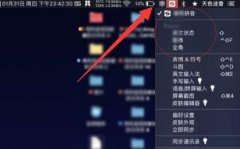 苹果mac切换输入法教程
苹果mac切换输入法教程
相信现在大家都很了解windows系统怎么切换输入法,但是在购买苹......

中望cad是一款国产的二维cad软件平台,它有着友好易用的界面,用户操作起来也更加容易上手,这样就可以帮助用户简单顺畅的完成图纸的绘制,因此中望cad软件成为了许多建筑行业或是设计行...
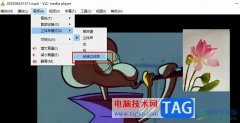
很多小伙伴之所以会将VLC播放器设置为电脑中的默认播放器,就是因为VLC播放器中有许多实用功能,能够帮助我们解决视频播放过程中遇到的各种问题。有的小伙伴在使用VLC播放器播放视频时可...

在我们闲着无聊的时候,相信大家都会打开爱读掌阅来打法时间,在爱读掌阅中添加书签吗?如何添加呢?话说不少用户都在咨询这个问题呢?下面就来小编这里看下爱读掌阅添加书签的技巧方法吧...
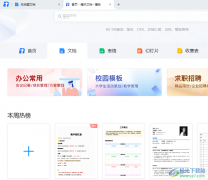
腾讯文档是很多小伙伴在编辑文档时的首选,因为该软件中的功能十分的丰富,并且可以满足我们在文档编辑中的各种需求。在使用腾讯文档的过程中,当我们想要直接使用模板进行文档的创建...
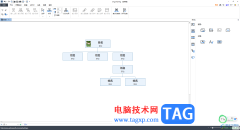
OrgCharting制作组织结构图是非常专业的,操作界面十分的简洁干净,并且可以通过这款软件梳理各部门、各人事之间的关系,当你通过该软件制作完成之后,那么我们就会选择保存制作好的结构...

pattaizer是一款能够为图片进行模糊处理的特殊工具,它被广泛应用在多种环境中,帮助用户简单轻松的生成具有艺术效果的马赛克图片,而且只需简单的点击几下即可生成,因此pattaizer软件吸引...

3dmax是一款不错的软件哦,轻松制作各种各样的模型。那么在3dmax中,如果想两个物体等比例缩放的话,应该如何操作呢?简单教程如下分享。...

effie是一款笔记类软件,它拥有着签到且实用的功能,不仅支持文字写作,还支持思维导图和大纲等功能,为用户带来了不错的使用体验,并有效提高写作效率,因此effie软件深受用户的喜爱,...
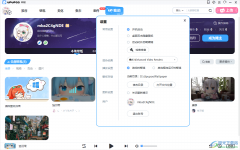
upupoo动态壁纸是一款十分出色的动态壁纸软件,我们可以在upupoo动态壁纸中查看到非常多有趣的动态壁纸,并且也可以在upupoo动态壁纸中下载自己喜欢的动态壁纸并设置成电脑中桌面壁纸,有的...
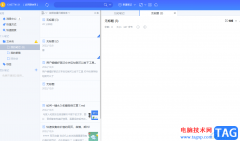
为知笔记作为一款工作笔记软件,给用户带来了许多特色功能,在满足用户各种编辑需求的同时,能够解决团队记录就和团队沟通需求,因此为知笔记很受用户的喜欢,当用户长期未使用这款软...

TreeMind树图是一款ai在线思维导图工具,其中大部分的基础功能都是免费的,还向用户提供了丰富的模板和简单易上手的操作界面,总之TreeMind树图很好的符合了国人的使用习惯,当用户在使用...
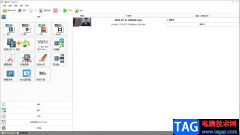
格式工厂是一款可以免费提供视频格式转换的软件,在格式工厂中有很多的操作工具可以使用,你可以在格式工厂中进行视频转换、音频转换以及图片和文档等转换,在转换的时候很多小伙伴发...

一些网友表示还不太清楚arcgis左侧数据列表不见了怎么解决?而本节就介绍了arcgis左侧数据列表丢失的解决方法,还不了解的朋友就跟着小编学习一下吧,希望对你们有所帮助。...

outlook软件相信是许多用户很熟悉的一款邮件处理软件,在这款软件中可以看到有收发电子邮件、管理联系人信息、分配任务等多种功能,能够很好的满足用户的需求,因此outlook软件是许多用户...
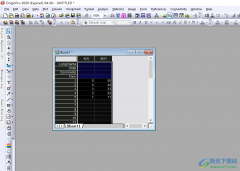
OriginPro是我们很多小伙伴进行数据分析的重要工具,可以将需要的内容进行多种图形的转换操作,让我们得到最有利的直观效果,而在编辑数据的时候,我们也会对数据进行排序操作,你同样可...